Een nieuwe vaste rit toevoegen
Een nieuwe vaste rit kunt u het gemakkelijkst maken door een reeds ingevoerde rit te selecteren, zoals beschreven bij vaste rit maken van bestaande rit(ten).Uiteraard kunt u ook zelf alle gegevens invoeren. Dit wordt hieronder beschreven in de volgende onderwerpen:
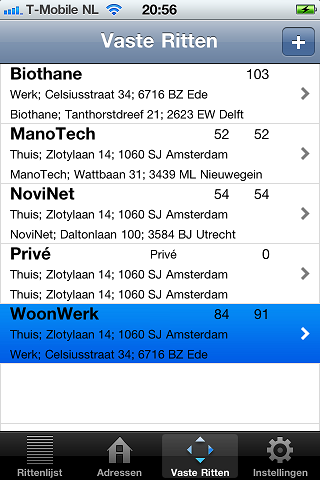
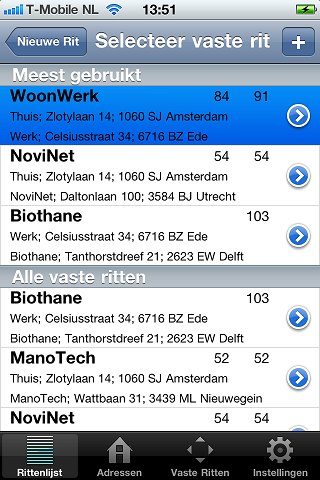 Een nieuwe vaste rit kunt u toevoegen vanuit de vaste rittenlijst.
De vaste rittenlijst wordt getoond als u onderaan het scherm de tab Vaste Ritten kiest.
Een nieuwe vaste rit kunt u toevoegen vanuit de vaste rittenlijst.
De vaste rittenlijst wordt getoond als u onderaan het scherm de tab Vaste Ritten kiest.
U kunt een vaste rit ook toevoegen via de lijst Selecteer vaste rit. Deze wordt getoond als u bij een nieuwe rit op de button
 drukt.
drukt.
Druk in de lijst op
 om een vaste rit toe te voegen.
om een vaste rit toe te voegen.
Het scherm Nieuwe vaste rit verschijnt dan, zoals hieronder getoond.
Top

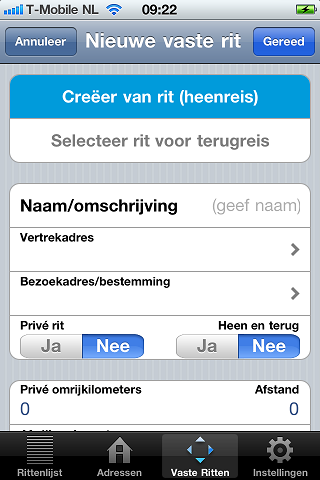
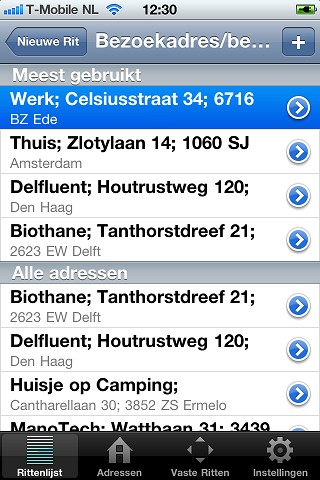 Bij Naam/omschrijving kunt u een naam aan de vaste rit geven. Vaste ritten worden in de lijst alfabetisch op naam getoond.
Bij Naam/omschrijving kunt u een naam aan de vaste rit geven. Vaste ritten worden in de lijst alfabetisch op naam getoond.
Wanneer u hier niets invult, wordt de naam van het bezoekadres dat u selecteert overgenomen.
Tik op het veld vertrekadres om het vertrekadres te selecteren uit de adressenlijst.
Tik op het veld Bezoekadres / bestemming om het bezoekadres te selecteren uit de adressenlijst.
Bovenaan de adressenlijst staan de vier meest gebruikte adressen. Daar onder staan alle adressen op alfabetische volgorde.
Selecteer een adres door er op te tikken, u keert dan terug naar de vaste rit, met het geselecteerde adres.
Let op: Tik in de lijst op het adres zelf om dit te selecteren, NIET op de button
 .
Deze button is bedoeld om het adres te wijzigen.
.
Deze button is bedoeld om het adres te wijzigen.
Wilt u een nieuw adres invoeren, tik dan in de adressenlijst op
 om het scherm Nieuw Adres te openen.
Voor meer informatie over het invoeren van adressen zie
een nieuw adres toevoegen (bij Adressen).
om het scherm Nieuw Adres te openen.
Voor meer informatie over het invoeren van adressen zie
een nieuw adres toevoegen (bij Adressen).
Top

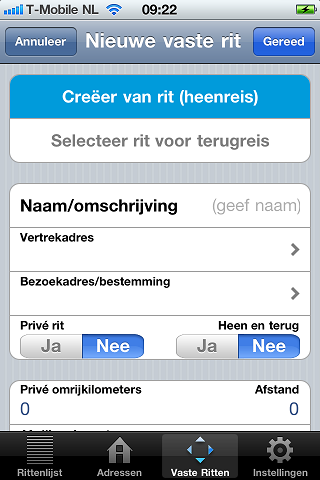
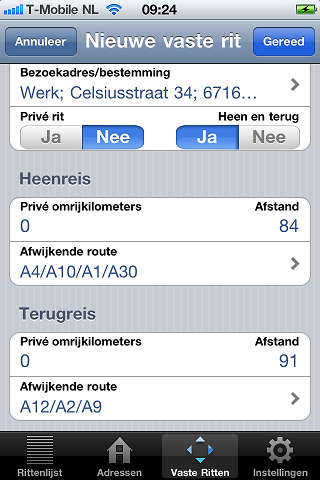 Als u bij Heen en terug op Ja drukt, wordt het onderderste deel van het scherm gesplitst in twee blokken:
het blok Heenreis en het blok Terugreis.
Als u bij Heen en terug op Ja drukt, wordt het onderderste deel van het scherm gesplitst in twee blokken:
het blok Heenreis en het blok Terugreis.
Schuif het scherm naar boven om het onderste blok te zien.
De terugreis is altijd van het bezoekadres terug naar het vertrekadres, maar de overige gegevens, zoals de afstand, een mogelijke afwijkende route en eventuele privé omrijkilometers kunnen anders zijn bij de terugreis.
Wanneer u de vaste rit later gebruikt om een rit toe te voegen, worden er twee ritten toegevoegd: één voor de heenreis en één voor de terugreis. Dit omdat de Belastingdienst eist dat elke rit afzonderlijk in de administratie wordt opgenomen.
Top

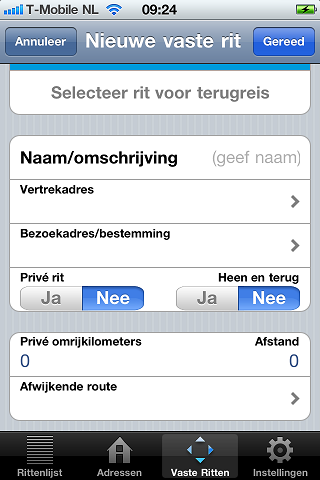 Schuif het Nieuwe vaste rit scherm omhoog om de onderste velden zichtbaar te maken.
Schuif het Nieuwe vaste rit scherm omhoog om de onderste velden zichtbaar te maken.
In het veld Afstand vult u het aantal kilometers in tussen het vertrekadres en het bezoekadres. Tik op het veld om het numerieke toetsenbord te activeren.
Wanneer de vaste rit een privé rit is, zet u het veld Privé rit op Ja.
Wanneer u bij deze vaste rit altijd om privé redenen omrijdt, kunt de de omrijkilometers invullen in het veld Privé omrijkilometers. Wanneer u slechts af en toe om privé redenen omrijdt, kunt u dit later bij de rit zelf nog invullen.
Alleen het doel van een rit bepaalt of deze zakelijk of privé was. Als u tijdens uw werk bijvoorbeeld een bezoek aan de dokter brengt en daarbij de auto gebruikt om tijd te besparen, geldt dit toch als een privérit.
Wanneer u bij deze vaste rit altijd via een route die afwijkt van de meest gebruikelijke route rijdt, kunt u bij Afwijkende route een beschrijving van die route toevoegen. Als u op dit veld tikt, verschijnt een invoerscherm met toetsenbord. U kunt hier een willekeurige tekst van maximaal 128 tekens intypen. Zie afwijkende route (bij Ritten) voor meer informatie over wat u hier moet invullen.
Top

De vaste rit opslaan. U kunt de vaste rit altijd bewaren, ook als u nog niet alle gegevens hebt ingevoerd.
U kunt de ontbrekende gegevens dan later invullen,
zie
een vaste rit wijzigen.
Druk op de button rechtsboven.
De vaste rit wordt opgeslagen en u keert terug naar de vaste rittenlijst.
rechtsboven.
De vaste rit wordt opgeslagen en u keert terug naar de vaste rittenlijst.
Top
Druk op de button
 rechtsboven.
De vaste rit wordt opgeslagen en u keert terug naar de vaste rittenlijst.
rechtsboven.
De vaste rit wordt opgeslagen en u keert terug naar de vaste rittenlijst.
Top

